- Bien que Gmail soit un client de messagerie populaire, vous ne pouvez pas vous empêcher de remarquer à quel point il peut être encombré.
- Un bon exemple est la façon dont la barre latérale de Gmail peut parfois être si distrayante.
- Pour en savoir plus sur ce service exceptionnel, consultez notre page Gmail.
- Vous recherchez des alternatives à Gmail? Retrouvez-les tous sur notre Centre de messagerie.
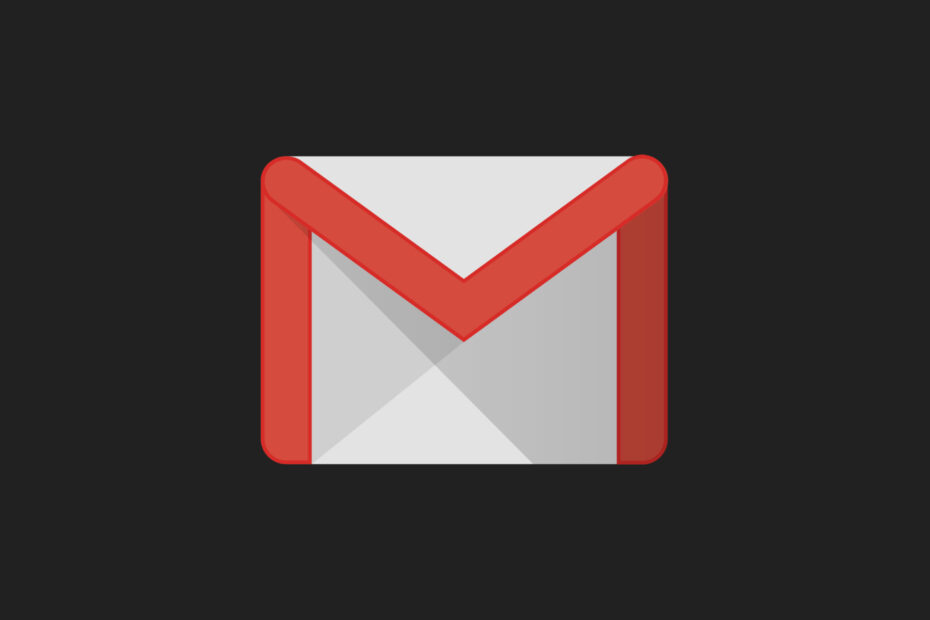
Votre client/compte de messagerie vous donne des maux de tête? Nous vous proposons le client de messagerie parfait qui centralisera tous vos comptes de messagerie et vous permettra d'accéder à vos données importantes sans aucune erreur. Tu peux faire maintenant :
- Gérez TOUS vos e-mails dans une seule boîte de réception
- Facile à intégrer des applications populaires (Facebook, Todoist, LinkedIn, Dropbox, etc.)
- Accédez à tous vos contacts depuis un environnement unique
- Débarrassez-vous des erreurs et des données de messagerie perdues
Un e-mail simple et beau
Vous êtes probablement un grand fan de Gmail. Le client de messagerie, comme la plupart des autres produits Google, dispose d'une interface intuitive qui vous offre tous les outils dont vous avez besoin pour gérer votre boîte de réception, vos envois et vos brouillons de courrier.
Mais, comme Google continue d'ajouter de nouvelles fonctionnalités à Gmail, cette interface semble parfois trop encombrée. Vous serez pardonné de vouloir nettoyer ou supprimer votre barre latérale Gmail pour obtenir un look plus épuré et plus minimaliste.
Parmi les éléments que vous voudrez peut-être supprimer de votre compte Gmail afin d'obtenir l'apparence et la sensation que vous désirez, il y a le Boîte de discussion Google Hangouts.
Oui, la possibilité d'accéder à toutes vos applications - le toute la suite Google, Twitter et autres – à partir de votre client de messagerie présente certains avantages.
Pourtant, ces suggestions de chat, ces annonces et ces notifications d'applications constantes peuvent transformer votre Gmail en une jungle et vraiment encombrer les choses.
Il existe des outils que vous pouvez utiliser pour supprimer ou masquer la plupart des fonctionnalités Gmail non essentielles, comme le la barre de navigation, les étoiles, le logo Gmail et la barre de recherche, et quelques boutons pour obtenir un look vraiment spartiate Gmail. Mais aujourd'hui, nous allons couvrir les moyens que vous pouvez utiliser pour supprimer certains éléments des deux barres latérales.
Même quand il se charge enfin, j'aurai toujours le satané "quelque chose ne va pas" ou Oups, le système a rencontré un problème messages d'erreur car certaines fonctionnalités de l'application ne se chargent pas.
Comment effacer ou réduire la barre latérale de Gmail ?
- Utiliser un autre client de messagerie
- Désactiver Google Hangouts/Chat
- Supprimez les étiquettes sans importance pour les supprimer de votre barre latérale gauche
- Utilisez Gmail Ad Remover pour effacer la barre latérale de droite
1. Utiliser un autre client de messagerie

Si vous souhaitez garder les choses simples et minimalistes, même en ce qui concerne les clients de messagerie, alors peut-être qu'un outil alternatif serait mieux pour vous.
Par exemple, nous vous recommandons d'essayer notre Mailbird – gagnant de Alternative de courrier la plus populaire de 2020. En ce qui concerne l'interface utilisateur, vous ne trouverez jamais un client plus élégant, moderne et simpliste que Mailbird.
Plus encore, si vous détestez remplir le disque dur de votre PC avec un logiciel, vous pouvez toujours essayer le client Web également.
L'interface utilisateur peut être encore enrichie par la multitude de fonctionnalités de personnalisation et les intégrations avec divers autres services, tels que Facebook ou WhatsApp.

Mailbird
Si vous voulez un client de messagerie qui soit la quintessence de la simplicité, alors Mailbird est le bon choix pour vous !
Visitez le site Web
2. Désactiver Google Hangouts/Chat
- Connectez-vous à votre Gmail,
- Cliquez sur l'icône des paramètres. C'est la roue dentée dans le coin supérieur droit, juste sous votre photo de profil.
- Choisir Paramètres dans le menu déroulant,
- Cliquez sur l'onglet Chat et vérifiez le Chat désactivé option,
- Clique le Sauvegarder les modifications bouton en bas de la page.

Vous n'avez probablement pas besoin de voir un enregistrement de toutes vos discussions récentes à chaque fois que vous ouvrez votre compte Gmail.
Pour certaines personnes, la Chatbox Hangouts se trouve dans la barre latérale droite. Cela restreint encore plus votre Gmail car il réduit l'espace d'écran pour vos e-mails, ce qui est son objectif principal.
Suivez ces étapes pour supprimer la boîte de discussion de droite et libérer de l'espace ;
- Cliquez sur l'icône des paramètres et sélectionnez Paramètres dans le menu déroulant,
- Clique le Laboratoires dossier et tapez Chat de droite dans la barre de recherche,
- Désactivez cet atelier et enregistrez les modifications.
Si vous aviez déjà désactivé le Chat dans le Discuter dossier mentionné ci-dessus, vous devrez peut-être d'abord l'activer pour accéder au laboratoire de discussion de la barre latérale droite. Vous pouvez ensuite revenir aux paramètres du dossier Chat et désactiver à nouveau Chat.
3. Supprimez les étiquettes sans importance pour les supprimer de votre barre latérale gauche
- Cliquez sur l'icône d'engrenage des paramètres dans votre Gmail et choisissez le Paramètres option dans le menu déroulant,
- Clique sur le Étiquettes dossier. Vous verrez une liste d'étiquettes actuellement affichées dans votre barre latérale gauche, comme celle-ci ;
- Vérifiez simplement l'option de masquage par rapport à chaque étiquette et catégorie de système dont vous n'avez pas besoin dans votre barre latérale.
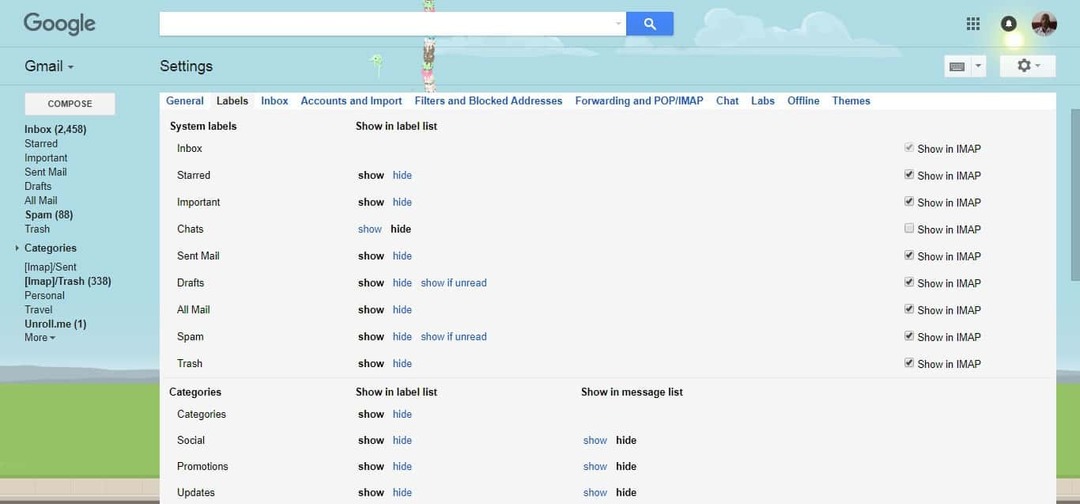
Avez-vous remarqué que vous n'utilisez presque jamais certaines des étiquettes dans la barre latérale gauche de votre Gmail ?
Certains d'entre eux incluent Tous les messages, favoris, personnels, voyages, brouillons, [Imap]/Corbeille, [Imap]/Envoyé, et Pourriel.
L'option la plus permanente sera de choisir l'option « supprimer », qui supprimera complètement l'étiquette.
Nous ne voulions pas être aussi drastiques et nous les avons simplement cachés. Je peux simplement cliquer sur le bouton Plus pour afficher toutes les étiquettes cachées.
Nous avons choisi de masquer toutes les catégories et autres libellés comme Brouillons, Tout le courrier, Poubelle, et Pourriel. Cela a instantanément apporté une sensation plus légère et un look minimaliste à notre Gmail.
4. Utilisez Gmail Ad Remover pour effacer la barre latérale de droite
- Google ou recherchez le Chrome Webstore pour « Adblocker pour Gmail »,
- Clique le Ajouter à Chrome dans le coin supérieur droit de la fenêtre de l'addon.
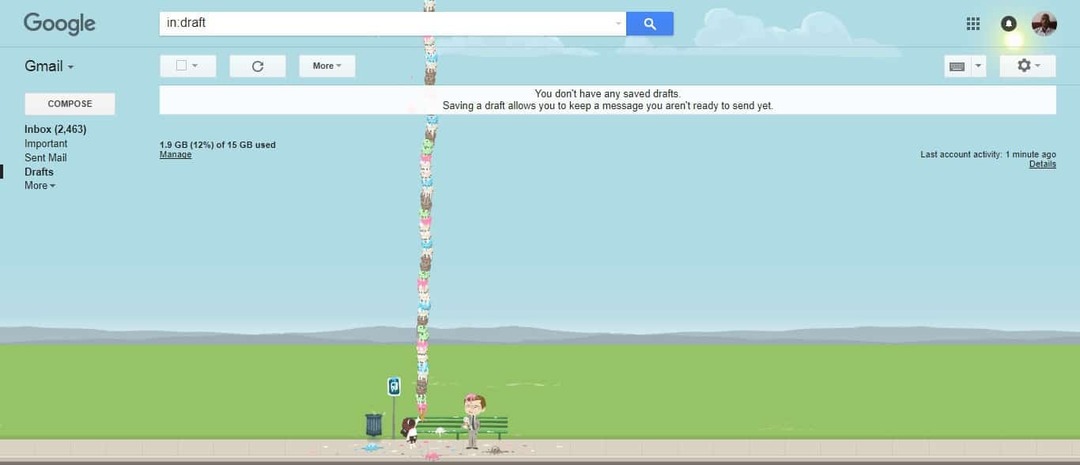
Avant que Google ne supprime la fonctionnalité Gadgets, vous aviez probablement appris à vivre avec les images de vos flux Facebook et Twitter sur votre Gmail vous narguant constamment de vérifier vos notifications et de vous laisser distraire par cet e-mail important à devoir réponse.
Mais les publicités directement dans votre Gmail sont tout simplement ennuyeuses. Le pire, c'est qu'ils se disputent le même bien immobilier sur lequel vos e-mails sont censés s'afficher – la barre latérale de droite.
Peut-être que Google a prévu l'irritation que ces publicités apporteraient et a développé le Gmail Adblocker.
Envisagez d'autres moyens d'améliorer votre expérience Gmail

Outre le nettoyage de vos barres latérales droite et gauche, vous pouvez faire beaucoup plus pour rogner et minimiser votre Gmail pour le rendre plus gérable.
Vous pouvez envisager de vous désinscrire de toute newsletter que vous ne lisez plus et supprimer le courrier indésirable ou les mettre en évidence comme spam dès que vous les recevez.
Il existe également de bons outils de gestion des e-mails comme déroule moi, qui nettoie très bien votre boîte de réception et regroupe vos newsletters préférées et vos e-mails réguliers en un seul paquet.
Si vous voulez être vraiment drastique, vous pouvez également envisager de ne pas publier votre adresse e-mail et de la partager uniquement avec vos contacts importants.
Nous espérons que ces quelques astuces vous aideront à nettoyer vos barres latérales, à réduire l'encombrement et à minimiser votre Gmail.
Un Gmail plus léger, avec moins de distractions, vous aidera certainement à rester au top de vos tâches et à faire plus de travail.


